Intr-o foaie de calcul informatiile sunt prezentate in cadrul unei interfete grafice formate din linii si coloane. Coloanele au atasate litere iar liniile sunt numerotate cu cifre. O foaie de calcul contine 256 coloane si 65536 de linii. Coloanele au etichetele dispuse in partea superioara a ferestrei documentului si sunt notate cu litere (A, B,…, Z), apoi combinatii de doua litere (AA, AB pana la IV). Liniile sunt numerotate de la 1 la 65536 in partea stanga a ferestrei documentului.
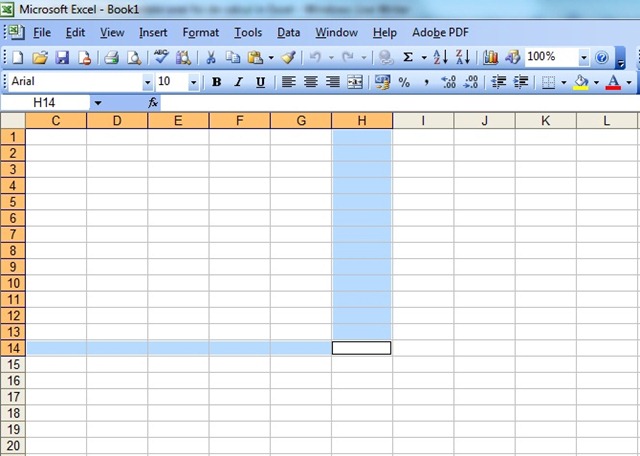
La intersectia dintre o coloana si o linie se gaseşte o celula. Celula este unitatea fundamentala pentru stocarea datelor. Ea poate fi referita folosind litera coloanei si cifra liniei la intersectia carora se afla (de exemplu A5, B7).
Intr-o celula se pot introduce mai multe tipuri de informatii:
· Texte – capete de tabel, etichete, note, texte explicative;
· Valori – numere, date calendaristice si ore, valori logice;
· Formule – formule de calcul cu ajutorul carora este calculata o noua valoare in functie de informatiile din alte celule.
Celula activa este celula care este marcata. Informaţiile tastate apar în celula activă. Pentru a introduce date in alta celula mai intai se activeaza celula respectiva. Dupa introducerea datelor se iese din celula cu <Enter>, altfel exista posibilitatea ca urmatoarele comenzi sa nu poata fi aplicate. Foile de calcul pot avea uneori dimensiuni foarte mari. In aceste situatii pentru a gasi sau introduce informatii trebuie folosite metode speciale de deplasare prin foile de calcul. Deplasarea se poate efectua cu mouse-ul sau prin intermediul tastaturii. Pentru a efectua deplasarea (prin foaie) cu mouse-ul se folosesc barele de derulare verticala si orizontala care se gasesc in partea dreapta si de jos a fiecarei foi de calcul.
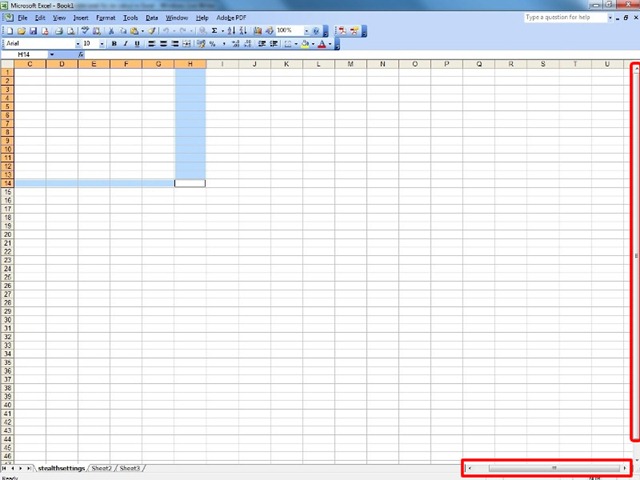
Fiecare bara contine doua sageti. Prin executarea unui click pe o sageata se pot realiza urmatoarele operatii:
▲ – Derulare o linie în sus
▼ – Derulare o linie în jos
◄ – Derulare o coloana la stanga
► – Derulare o coloana la dreapta
Pentru deplasare mai rapida prin foaie se pot folosi casetele de derulare (prin tragerea lor in bara de derulare). Locul ocupat de caseta de derulare in cadrul barei de derulare indica pozitia relativa a ferestrei fata de intreaga zona a foii de calcul. O celula se poate activa rapid plasand cursorul mouse-ului pe celula respectiva si executand un clic pe butonul din stanga al mouse-ului.
Deplasarea prin foaia de calcul cu ajutorul tastaturii se poate face cu urmatoarele taste:
|
Tastă |
Acţiune |
|
← |
Deplasare o celula la stanga |
|
→ |
Deplasare o celula la dreapta |
|
↑ |
Deplasare o celula in sus |
|
↓ |
Deplasare o celula in jos |
|
<Tab> |
Deplasare o celula la dreapta |
|
<Home> |
Deplasare in celula din extrema stanga a unui rand |
|
<Ctrl> + <Home> |
Deplasare in celula A1 a foii de calcul |
|
<Ctrl> + <End> |
Deplasare in ultima celula folosita din foaia de calcul (dreapta jos) |
|
<Page Up> |
Deplasare in sus cu un ecran |
|
<Page Down> |
Deplasare in jos cu un ecran |
|
<Ctrl> + <Page Up> |
Deplasare la dreapta cu un ecran |
|
<Ctrl> + <Page Down> |
Deplasare la stanga cu un ecran |